Come trasferire gli acquisti di iPhone su iTunes senza sforzo [2023]
 Pubblicato da Boey Wong / 17 giugno 2022 09:00
Pubblicato da Boey Wong / 17 giugno 2022 09:00 Ciao a tutti. Ho acquistato musica su iPhone e voglio ascoltarla sul computer iTunes. Come trasferire gli acquisti di iPhone su iTunes? Grazie!
Apple ha rilasciato iTunes Store su Mac, iPhone, iPad, iPod Touch, Apple TV e Windows per acquistare musica, programmi TV, film e app. Bene, la maggior parte degli utenti di iPhone acquista alcuni brani, film e altri sul dispositivo e desidera trasferirli su iTunes, come puoi farlo?
In questo post, ti mostreremo i passaggi dettagliati per trasferire gli acquisti di iPhone su iTunes con 2 opzioni. Oltre a una potente alternativa da non perdere. Vai avanti per accedervi ora.
![Come trasferire gli acquisti di iPhone su iTunes in modo corretto e senza sforzo [2023]](https://www.fonelab.com/images/ios-transfer/transfer-purchased-items-from-iphone-to-itunes.jpg)

Elenco delle guide
Parte 1. Come trasferire gli acquisti di iPhone su iTunes
Come sai, iTunes è uno strumento conveniente per il computer per gestire dati iOS, acquisti, ecc. Se desideri trasferire elementi, inclusi foto, video, memo vocali e articoli acquistati, iTunes può aiutarti rapidamente.
Con FoneTrans per iOS, ti divertirai a trasferire i tuoi dati da iPhone a computer. Non è possibile trasferire solo messaggi di testo iPhone sul computer, ma anche foto, video e contatti possono essere spostati facilmente sul PC.
- Trasferisci foto, video, contatti, WhatsApp e altri dati con facilità.
- Anteprima dei dati prima del trasferimento.
- iPhone, iPad e iPod touch sono disponibili.
Hai 2 opzioni. Innanzitutto, dovresti provare a trasferire manualmente gli acquisti di iPhone direttamente con iTunes.
Opzione 1. Come trasferire gli acquisti di iPhone su iTunes con iTunes
Questo metodo è disponibile anche per iPod Touch e iPad. Di seguito sono riportate le dimostrazioni su Windows e Mac.
Trasferimento degli acquisti da iPhone a iTunes su Windows:
Passo 1 Esegui iTunes sul computer e collega iPhone.
Passo 2 Dopo il rilevamento, fare clic su Compila il > Dispositivo > Trasferisci gli acquisti da iPhone.
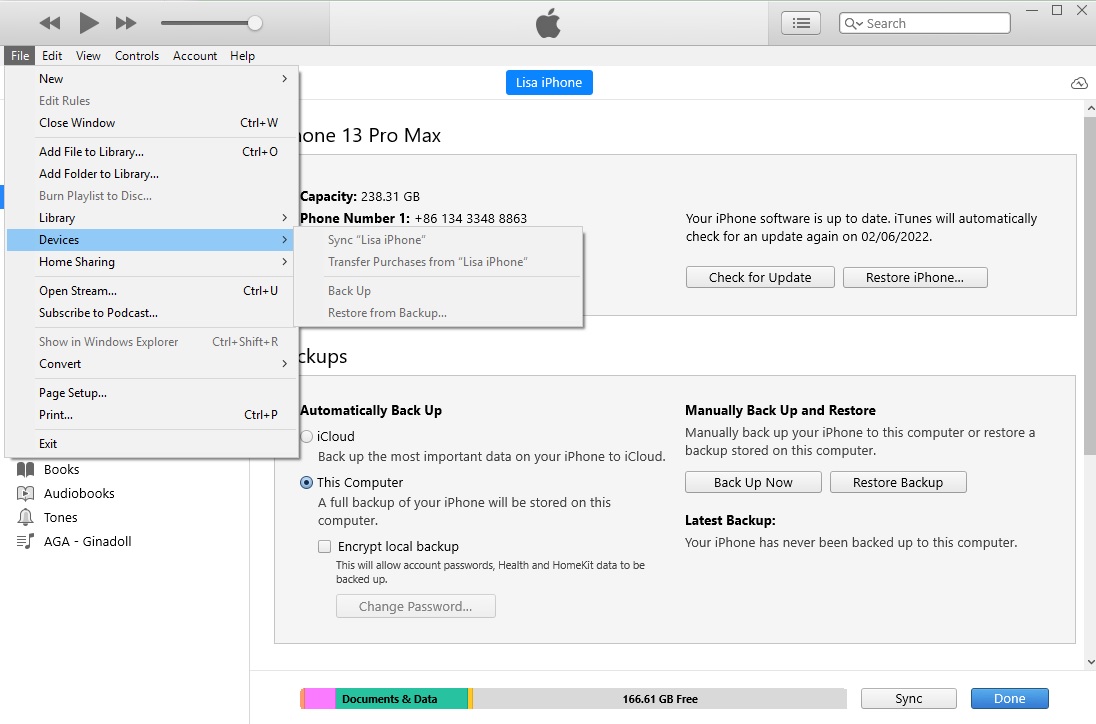
Passo 3 Accedi alla tua libreria di iTunes e fai clic sull'icona di download se desideri salvarli offline.
Trasferimento degli acquisti da iPhone a iTunes su Mac:
Passo 1 Collega iPhone al Mac. Correre Musica app o app Apple TV su Mac.
Passo 2 Fare clic sul dispositivo sul lato sinistro, fare clic con il pulsante destro del mouse e selezionare Trasferisci gli acquisti.
Potresti riscontrare articoli acquistati sull'iPhone che non sono stati trasferiti. È possibile trovare un'altra soluzione in questo momento.
Con FoneTrans per iOS, ti divertirai a trasferire i tuoi dati da iPhone a computer. Non è possibile trasferire solo messaggi di testo iPhone sul computer, ma anche foto, video e contatti possono essere spostati facilmente sul PC.
- Trasferisci foto, video, contatti, WhatsApp e altri dati con facilità.
- Anteprima dei dati prima del trasferimento.
- iPhone, iPad e iPod touch sono disponibili.
Opzione 2. Come trasferire gli acquisti di iPhone su iTunes tramite l'ID Apple
Puoi anche accedere alla cronologia degli acquisti con lo stesso ID Apple su tutti i dispositivi. Quindi, puoi sincronizzare queste cronologie di acquisti da iPhone a iTunes. Ecco la dimostrazione.
Passo 1 Autorizza il tuo computer tramite iTunes > Il mio account > Autorizza questo computer.
Passo 2 Apri iTunes e fai clic Il mio account > Acquistato. Ti verrà chiesto di accedere al tuo account Apple. Inserisci l'ID Apple che hai utilizzato per acquistare articoli su iPhone.
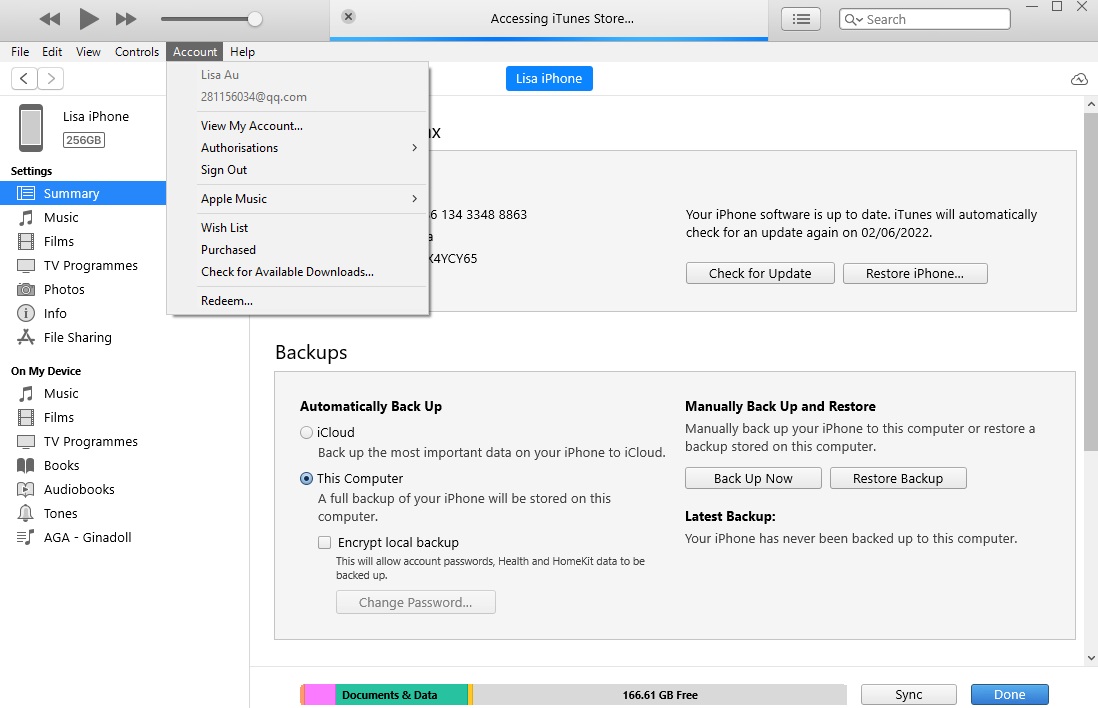
Passo 3 Puoi vedere la cronologia degli acquisti. Clicca il Vedi tutto pulsante per controllare tutti gli articoli acquistati.
Passo 4 Clicca su scaricare pulsante accanto agli elementi desiderati. Gli elementi verranno scaricati e salvati su iTunes.
Cosa succede se li hai scaricati in precedenza e desideri salvarli nella libreria di iTunes? Dovrai trasferire i dati da iPhone o computer a iTunes. Ci sono molti modi per farlo, qui ti mostreremo la scelta migliore per trasferire i dati alla libreria di iTunes in pochi secondi.
Parte 2. Come trasferire gli articoli acquistati nella libreria di iTunes da iPhone con FoneTrans per iOS
FoneTrans per iOS è un programma di terze parti su computer Windows o Mac per gestire i tuoi dati iOS con semplici clic. Puoi trasferire facilmente foto, video, contatti, messaggi e altri dati tra computer e dispositivo. Ti consente inoltre di trasferire rapidamente i dati alla libreria di iTunes senza ostacoli.
Ha molte potenti funzionalità per aiutarti a gestire i dati iOS, ma è facile da usare. Non solo i professionisti, ma anche i principianti possono usarlo attraverso guide intuitive.
Inoltre, questo strumento è sicuro al 100% da usare in quanto non salverà o modificherà mai i tuoi dati o informazioni personali da iPhone o iTunes.
Non vedi l'ora di imparare a farlo? Ecco le istruzioni.
Come trasferire gli elementi acquistati nella libreria di iTunes:
Con FoneTrans per iOS, ti divertirai a trasferire i tuoi dati da iPhone a computer. Non è possibile trasferire solo messaggi di testo iPhone sul computer, ma anche foto, video e contatti possono essere spostati facilmente sul PC.
- Trasferisci foto, video, contatti, WhatsApp e altri dati con facilità.
- Anteprima dei dati prima del trasferimento.
- iPhone, iPad e iPod touch sono disponibili.
Passo 1 Clicca su Scaricare pulsante per selezionare la versione corretta di FoneTrans per iOS. Quindi fare clic su di esso e seguire le istruzioni sullo schermo per installarlo sul computer.

Passo 2 Successivamente verrà avviato automaticamente. Nell'interfaccia principale, scegli il Strumenti scheda.
Passo 3 Puoi vedere tutte le funzioni disponibili e selezionarle iTunes Library.
Passo 4 Seleziona Sincronizza dispositivo su iTunes se hai articoli su iPhone. E puoi anche scegliere Visualizza la libreria di iTunes invece e gestire i dati manualmente.
Passo 5 Scegli tutti gli elementi che desideri trasferire su iTunes e fai clic Un clic su iTunes pulsante.
Così facile, giusto? Con FoneTrans per iOS, non è necessario trovare dati da varie cartelle e abilitare diverse funzionalità su un computer. Puoi anche spostare facilmente file multimediali come immagini, brani musicali, film e altro. Scarica e segui i passaggi per provare ora!
Passo 1 Collega iPhone con un cavo USB e scegli il tipo di dati dal pannello di sinistra. Se desideri trasferire le foto, seleziona il Foto scheda qui.
Passo 2 Puoi trovare tutti gli articoli disponibili sul lato destro, seleziona la loro casella.
Passo 3 Clicca su export icona e sceglie una cartella sul computer in cui salvarli.
Parte 3. Domande frequenti sul trasferimento degli acquisti di iTunes
Puoi ancora acquistare da iTunes Store?
Si, puoi. Puoi comunque accedere e acquistare da iTunes Store su Mac, iPhone, iPad, iPod Touch, Apple TV e Windows.
Puoi accedere a iTunes Store su iPhone?
Sì. Puoi cercare iTunes Store sul riflettore e toccare per aprirlo su iPhone.
Dove sono gli acquisti di iTunes e App Store su iPhone?
Apri l'app Impostazioni su iPhone, tocca il tuo nome > Media e acquisti > Vedere l'account. Ti verrà chiesto di accedere. Fallo e seleziona Cronologia degli acquisti dopo di che.
Come faccio ad acquistare da iTunes Store?
Apri iTunes Store dove vuoi e scegli gli elementi che desideri acquistare. Seleziona il pulsante del prezzo, accedi al tuo account Apple e completa l'acquisto.
Perché non posso più acquistare musica su iTunes?
L'acquisto su iTunes richiede il sistema operativo più recente, Internet stabile e l'ID Apple disponibile. Per evitare che il trasferimento degli acquisti da iPhone a iTunes non funzioni e problemi simili, assicurati che iTunes, l'app Musica, iOS, macOS o tvOS siano aggiornati. Inoltre, assicurati che il tuo account, il pagamento e la connessione a Internet siano disponibili.
Come scaricare gli acquisti precedenti di iTunes Store su Mac?
In primo luogo, dovresti autorizzare il computer tramite Musica app su Mac > Il mio account > Autorizza questo Mac. Quindi apri Musica app e fare clic iTunes Store sul lato sinistro > Acquistato. Infine, fai clic sul Scaricare pulsante accanto all'elemento che desideri scaricare.
Il trasferimento degli elementi acquistati nella libreria di iTunes può essere effettuato tramite semplici operazioni e puoi sempre trovare soluzioni diverse su Internet. I metodi in questo post sono collaudati e puoi scegliere quello che vuoi.
Con FoneTrans per iOS, ti divertirai a trasferire i tuoi dati da iPhone a computer. Non è possibile trasferire solo messaggi di testo iPhone sul computer, ma anche foto, video e contatti possono essere spostati facilmente sul PC.
- Trasferisci foto, video, contatti, WhatsApp e altri dati con facilità.
- Anteprima dei dati prima del trasferimento.
- iPhone, iPad e iPod touch sono disponibili.
E altre ancora… FoneTrans per iOS è altamente raccomandato a te, perché ti consente di accedere e trasferire dati da o verso la libreria di iTunes con facilità. Pertanto, non è necessario scaricare o installare strumenti aggiuntivi o operazioni complicate.
Se hai altre domande su come trasferire gli acquisti da iPhone alla libreria di iTunes, lascia i commenti qui sotto.
